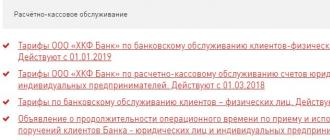Итак, вы уже поняли, что выбрали не лучший вариант, оформив ООО для девелоперского аккаунта Apple. Но цель поставлена, ни шагу назад. Тут есть несколько путей:
- Забить на ООО и разместиться как физик (геммора меньше всего), оплатив еще одну годовую подписку в $99.
- Забить на русское юрлицо и зарегистрировать компанию в США («Геммор есть, но поддается лечению», - совет бывалых крупных компаний).
- Пройти все круги ада и с искалеченной психикой водрузить победное знамя на вершину аккаунта iTunes Connect.
Не буду рассказывать подробно, как мы получили D.U.N.S. номер, эта процедура описана многими. Поделюсь лишь своим лайфхаком: нам удалось его получить абсолютно бесплатно . Наткнувшись на ресурс , я просто вбила название своей компании на транслите, и вуаля – мне выпал мой D.U.N.S. номер.
И наконец, настал этап заполнения раздела «Соглашения, налоги и банковская информация» . Без него вы не сможете продавать свое приложение.
С банком, на самом деле, все просто, если у вас открыт расчетный счет, а если нет – то открывать его все же придется:
1. Выбираем страну (в нашем случае Russian Federation)
2. Вбиваем БИК банка, по нему система определяет название банка.
3. Вбиваем номер своего расчетного счета и имя держателя счета – в нашем случае это название нашего юрлица.
4. Выбираем валюту – российский рубль.
5. Вводим ИНН и номер корреспондентского счета.
6. Подтверждаем инфу.
Информация о банке подтвердится, как только мы заполним налоговую форму. До этого момента она будет висеть в статусе проверки.
Переходим к самому главному – заполним Tax Info .
Tax Info
Так как мы русское ООО, мы не являемся резидентом США и не имеем никаких активов на территории США, жмем в двух вопросах “No” и переходим непосредственно к самой форме.
- Individual or Organization Name – эта информация прописывается автоматически из данных вашего D.U.N.S. – транслитерация названия вашего ООО (транслитерация может отличаться от англоязычного названия вашей компании, если оно у вас, конечно, есть. В нашем случае ROCKET SHARK – это англоязычное название, но в налоговой информации значится Roket Shark. В русском саппорте D&B меня уверили, что в этом нет ничего страшного).
- Country of incorporation – Russia
- Type of Beneficial Owner. Я поставила Corporation. Есть много дискуссий по поводу соответствия русских форм организаций и англоязычных. Но по факту Apple глубоко безразлично, что вы здесь поставите, главное, чтобы не госкорпорация.
- Permanent Residence. Юридический адрес вашей компании. Заполняется так же автоматически.
- Адрес для почты я поставила такой же, галка «Совпадает с юридическим адресом».
I declare that the individual or organization named in the iPhone Developer Program License Agreement is the beneficial owner of any payments made under such agreement. I declare...
Пишем свое имя и должность в компании и переходим к Part I.
Part I.

1. Пункты 1, 2, 3, 6, 7, думаю, не вызовут у вас вопросов.
2. Пункты 8, 9b и 10 оставляем пустыми.
Part III

1. Ставим галку в пункте 14а, тем самым подтверждаете, что вы являетесь резидентом России и в рамках соглашения между Россией и США не попадаете под двойное налогообложение. Остальные пункты в 14-м разделе оставляем пустыми.
2. В пункте 15 ставим 0.00 % и две галочки:
- Income from the sale of applications – доходы от продажи приложения.
- Other (please specify) - пишем In app purchases – доходы от внутриигровых покупок.
Part XXX: Certification

Здесь все просто:
1. ставим галку в пункте «Under penalties of perjury, I declare…»
2. ставим галку в конце «I certify that I have the capacity to sign for the entity identified on line 1 of this form».
3. Жмем Submit, проверяем все данные еще раз и окончательно подтверждаем заполнение формы.
По идее, в течение 30 дней вас должны уведомить о каких-либо ошибках. Но их быть не должно. Удачи!
Вы стали счастливым обладателем i-гаджета, побродили по iTunes или App Store, обзавелись массой полезных бесплатных приложений… Одним словом, вашему восторгу нет предела.
Однако рано или поздно практически у каждого владельца яблочного девайса появляется необходимость приобретения того или иного контента, будь то музыка, игра или софт, не важно. И тут большинство сталкиваются с вопросом выбора способа оплаты желанной покупки. Безусловно, очевидный для продвинутого пользователя интернет-магазинов способ оплаты – это пластиковая карта. Не спорим. А вот как поступить, если регион учетной записи США, а вы являетесь обитателем СНГ и, соответственно, ваши карты выпущены банками на данной территории? Американский iTunes или App Store такие карты не примет, ему родную, американскую, подавай. У нас есть ответ! В таком случае вам пригодятся гифт карты iTunes, с помощью которых можно пополнить баланс вашего аккаунта на сумму, соответствующую номиналу карты. И уже непосредственно с этого баланса вы и оплачиваете необходимый вам контент.
Отлично, теперь разобраться бы, где эти чудо-карты брать=) Можем предложить вам два варианта: покупка в обычном офлайновом магазине или на просторах интернет. Что касается первого варианта, то по нашему мнению он менее предпочтителен. Вот почему: магазины, торгующие девайсами от Apple есть далеко не в каждом городе, а способы оплаты ограничены наличными и пластиковой картой.
Другое дело интернет магазин, на наш взгляд, обладающий массой неоспоримых достоинств:
- При покупке в нем вы не ограничены региональным границами, покупайте, скажем, хоть из Австралии.
- Масса способов оплаты. К примеру, в интернет-магазине prydbay.com вы можете расплатиться картой Виза/МастерКард или НСМЭП, через систему Приват24, за WebMoney, наличными или по безналичному расчету
- Интернет-магазины в основном работают в режиме 24/7/365 (тот же prydbay.com). Захотели пополнить счет iTunes 31 декабря за 15 минут до боя курантов? Пожалуйста!
- Мгновенная доставка сразу же после оплаты – с онлайн-магазином нет надобности тратить время на дорогу.
В любом случае, выбор, где и как купить iTunes Gift Card, всегда остается за вами.
Итак, карта куплена, осталось только её активировать
. Для этого необходимо выполнить несколько простых действий:
| Запустите приложение iTunes Store, App Store или iBooks Store, прокрутите вниз раздела Featured и нажмите Redeem. После этого потребуется указать логин и пароль своего Ap | |
| Перед вами появится окно для ввода кода карты, нажмите “You can also enter your code manually” для того, чтобы вручную указать код (поле обведено зеленым кружком) |  |
| Теперь введите 16-значный код подарочной карты iTunes и нажмите Redeem. Код выглядит вот так (в нашем примере часть символов заменена на звездочки): |  |
| А вот так выглядит поле, где необходимо вводить код: | |
| Вот и всё, теперь ваш баланс будет изменен на сумму, соответствующую номиналу карты. Если это сразу не произошло, то попробуйте выйти из своей учетной записи и войдите снова. Теперь изменение баланса станет видно: |  |
Как видите, купить подарочную карту и пополнить счет iTunes предельно просто. Главное определиться с выбором, где же приобрести карту пополнения баланса в айтюнс и каким способом её оплатить. Наш выбор – интернет-магазин!
Эта статья может быть полезна для начинающих яблочников и для тех, кто побаивается привязывать кредитную карту со своими кровно заработанными денежками к аккаунту. Ни для кого не будет секретом, чтобы скачать любое, даже бесплатное, приложение из AppStore, Вам потребуется создать учетную запись AppleID. Но многие не хотят светить своей кредитной картой.
В AppStore очень много бесплатных приложений. Многие пользователи iPhone, iPad знают, что программы или игры, которые вчера были платными, могут раздаваться бесплатно в какой-то промежуток времени. Так зачем же тратить деньги. И вот тут возникает вопрос: "Как создать учетную запись iTunes без кредитной карты (AppStore)?".
Есть 2 способа создать учетную запись без кредитной карты:
- Непосредственно с самого гаджета, с iPhone, iPad
- Из программы iTunes на компьютере
Чтобы создать аккаунт с iPhone или iPad нужно:
- Открыть AppStore (если у Вас уже есть учетная запись - выйдите из нее, чтобы создать вторую)
- Выбрать любую бесплатную программу
- Нажмите на кнопку Бесплатно, затем Установить
- Откроется окно, в котором выберете "Создать НовыйApple ID"
- Выбираем страну
- Принимаем соглашение, нажимаем "Далее"
- Заполняем все поля своими данными и переходим к окошку с банковской карточкой
- В поле для заполнения данных кредитной карты, в верхнем поле выберете "Без карты" (Этот пункт появляется только если Вы качаете бесплатное приложение)
- Далее следует заполнить обязательные поля (e-mail, почтовый адрес, номер телефона), нажимаем "Далее"
- Если все заполнили, то нажимаем кнопку «Готово»
- Открываем свою электронную почту и подтверждаем регистрацию, нажав на ссылку в пришедшем письме.
- В появившемся окне в браузере вводим ID и пароль. Поздравляем, учетная запись Apple без кредитной карты создана и активирована.
Можно пользоваться и скачивать бесплатные приложения в AppStore, для покупки платных приложений придется ввести данные своей кредитной карты.
Чтобы создать аккаунт в iTunes нужно:
- Скачать последнюю версию iTunes и установить. Скачать можно с сайта компании apple.com/itunes/download/
- Выбираем справа iTunesStore, после AppStore в середине верхней панели
- Выбираем любое бесплатное приложение
- Нажимаем на Бесплатно под иконкой программы
- Во всплывающем окне нажмите "Создать AppleID"
- На открывшейся странице, нажимаем Продолжить
- Ставим галочку, что ознакомились с соглашением и нажимаем Принять
- Заполняем обязательные поля. Главное верно указать e-mail, т.к. на него прийдет подтверждение
- Заходим в электронный ящик и открываем ссылку, в пришедшем письме
- В этом окне вводим ID и пароль, учетная запись создана и активирована
Присоединяйтесь к нам в
Нам часто хочется проверить актуальный баланс идентификатора Apple, чтобы знать, на какую сумму надо пополнить аккаунт Itunes, чтобы приобрести, скажем, интерактивные книги или совершить покупки в App Store. На самом деле этот процесс довольно просто и быстро осуществляется из любой версии IOS на iPhone или IPad, или через OS X на любом Mac. Единственное, что вам нужно, это аккаунт в App Store и ITunes Apple ID, если вы дествительно хотите проверить баланс. А так как App Store входит в каждое устройство Apple, вы сможете сделать это практически в любом месте.
Имейте в виду, что остаток по счету и магазин кредитов являются универсальными сервисами, и это означает, что баланс в магазине Itunes используется для покупки предметов из App Store или магазина Ibooks, и наоборот, баланс в App Store будет доступен для покупки приложений из любого IOS или OS X магазинов. Нет никакой разницы в том, как и где будет использован этот кредит, единственным требованием здесь является то, что должен быть использован один и тот же идентификатор Apple. Это относится к счетам в ITunes Apple, которые имеют кредитные карты, и к тем, которые их не имеют. Кроме того, погашенная карта в одном магазине будет доступна в качестве кредита в другом, пока Apple ID является одним и тем же. Так что баланс счета может быть проверен с любого устройства Apple.
Проверьте баланс Itunes / App Store через IOS
Мы покажем вам работу функции на примере магазина приложений, хотя вы можете использовать тот же метод проверки аккаунта Itunes на любом iPhone, IPad или IPod Touch.
- Запустите App Store и нажмите «Featured» на появившейся вкладке
- Перейдите в нижнюю часть приложения, чтобы посмотреть остаток счета
Если вы не видите актуальный баланс вашего аккаунта, то это, вероятно, потому, что идентификатор Apple не выполнил вход в систему, или потому, что она не сохранилась в App Store, Itunes или еще не отобразилась. В этом случае вы должны будете нажать на имя учетной записи или адрес электронной почты и войти для того, чтобы баланс отразился на экране.
Проверить имеющиеся в App Store и ITunes кредиты на Mac
Все перечисленное ниже относится к приложению App Store, но точно такие же инструкции применимы и к Itunes:
- Откройте App Store в OS X и выберите вкладку «Избранное»
- Обратите внимание: в правой части приложения, около слова СЧЕТ, будет доступен остаток баланса по аккаунту
- ИЛИ: если баланс появляется не сразу, нажмите на слово «счет» и войдите в аккаунт, затем посмотрите на «Баланс Apple ID:», чтобы проверить точное количество доступных кредитов
Повторим, что хотя мы предпочитаем использовать приложение App Store для OS X, в IOS инструкция оказывается идентичной, как если бы вы использовали приложение ITunes в любой операционной системе или на любом устройстве типа iPhone, IPAD , Mac или даже Windows PC. Вы также можете ознакомиться с подборкой свежих электронных газет и интерактивных книг, потому что они в конечном счете относятся к тому же идентификатору Apple ITunes.
Проверка баланса другого Apple ID или при помощи других устройств
Если вы используете данный метод для того, чтобы проверить баланс другого идентификатора Apple или соответствующей учетной записи, или если вы проверяете ваш собственный баланс Itunes / App Store с другого устройства Apple, не забудьте выйти из системы после того, как вы завершите просмотр счета.
Поскольку идентификатор Apple отражает остаток кредитов, информацию о кредитных картах, резервное копирование файлов Icloud, историю покупок, IM сообщения и FaceTime адреса, скачанные дистрибутивы купленных приложений, и многое другое, то очень важно иметь идентификатор Apple, обеспеченный надежным паролем, а также всегда помнить о необходимости смены пользователя или выхода с чужих компьютеров и прочих устройств после ознакомления с балансом своего счета.
Чтобы выйти с идентификатором Apple в магазине App:
- На вкладке «Рекомендуемые» опуститесь в нижнюю часть программы и нажмите на идентификатор Apple
- Нажмите на кнопку «Выход»
Для дополнительной безопасности можно включить двухступенчатую аутентификацию идентификатора Apple, хотя, если вы потеряете резервный ключ двухступенчатого режима, вы навсегда потеряете доступ к идентификатору Apple, то есть для некоторых забывчивых людей это может быть слишком опасно. Другим возможным недостатком двухступенчатой аутентификации является затруднение проверки баланса других идентификаторов Apple, а это означает, что это не всегда самое практичное решение для семей и даже некоторых корпоративных пользователей.
Любопытно, что в настоящее время нет возможности проверить баланс счета при помощи веб-сайта Apple.com, хотя все может измениться в будущем. Очевидно, что возможность проверки и пополнения остатка непосредственно через веб-сайт компании Apple было бы чрезвычайно полезно для управления группами идентификаторов.
Компания Apple славится не только своими качественными устройствами, но и огромным интернет-магазином, в котором приобретаются приложения, музыка, игры, фильмы и многое другое. В данной статье мы рассмотрим порядок действий, который необходимо выполнить, если вам приходят квитанции об оплате itunes.com/bill, хотя на самом деле вы ничего не приобретали.
Сегодня у компании Apple предусмотрено достаточное количество сервисов, где, так или иначе, могут потребоваться денежные вложения – это и магазин приложений App Store, и облачное хранилище iCloud, и подписка на Apple Music, и многое другое.
Прежде, чем предпринимать действия по решению проблемы со снятием денежных средств, необходимо удостовериться в следующем:
1. Это не проверочное снятие денежных средств. Когда вы привязываете к своему аккаунту банковскую карту, сервис автоматически снимает с вашего баланса 1 рубль для проверки платежеспособности. Впоследствии этот рубль будет благополучно на карту возвращен.
2. У вас отсутствуют подписки. Вы могли совершенно случайно стать подписчиком сервисов Apple, в связи с чем у вас будет регулярно списываться абонентская плата.
Например, такая ситуация: относительно недавно компанией был реализован сервис Apple Music, который позволяет получить неограниченный доступ ко всей музыкальной коллекции за небольшую ежемесячную плату.
Проблема заключается в том, что в первый раз пользователю будет совершенно бесплатно предоставлено целых 3 месяца полного доступа к сервису. Если пользователь подключает сервис и по истечении трех месяцев забывает отключить подписку, то на четвертый месяц система автоматически начнет списывать абонентскую плату.
Для того, чтобы просмотреть список подписок и, при необходимости, деактивировать их, откройте в iTunes вкладку «Учетная запись» , а затем пройдите к пункту «Посмотреть» .

На экране отобразится окно, в котором вам потребуется ввести пароль от вашей учетной записи Apple ID .

Спуститесь в самый конец окна и в блоке «Настройки» около пункта «Подписки» щелкните по кнопке «Управлять» .

В открывшемся окне внимательно просмотрите список подписок. Если вы обнаружили подписки, за которые не хотите платить, в этом же окне вы их и сможете отключить.

3. Вы не совершали покупки в магазине Apple. Иногда плата за покупку приложения Apple может взиматься далеко не сразу, но в любом случае необходимая сумма с карты будет снята.
Например, вы приобрели несколькими часами ранее в App Store платное приложение и уже успели забыть о нем. И когда плата за приложение, наконец, была списана, вы уже совершенно забываете, что ранее приобретали приложение.
Что делать, если деньги снимаются в itunes.com/bill без вашего ведома?
Итак, вы убедились, что в снятии денег вы ни при чем. Значит, все, о чем вы можете подумать – данными вашей карты успешно пользуются мошенники.
1. Прежде всего, вам потребуется обратиться и написать им письмо, в котором будет подробно разъяснена суть проблемы, а также ваше желание вернуть деньги за покупки, которые вы не совершали.
2. Не теряя времени, звоните в банк – возможно, вам придется обратиться в банк с заявлением о мошеннических действиях, связанных с вашей картой. Попутно с заявлением лучше обратиться в ближайшее отделение полиции.
3. Заблокируйте карту. Только таким образом вы сможете защитить свои денежные средства от дальнейших краж.
Видео-урок:
Не забывайте, что мошенникам для того, чтобы распоряжаться вашими денежными средствами, помимо данных, указанных на передней стороне банковской карты, требуется дополнительно знать проверочный трехзначный код, который располагается на обратной стороне карты. Если вам когда-либо, только если это не касалось оплаты в интернет-магазинах, приходилось указывать данный код, то вашей картой расплачиваются 100% мошенники.